超入門:いっせいメールの仕方
何かの会のお世話役にとって,多くのメンバーに一斉にメールを送ることはよくあると思います.
その場合,よくやる方法としては,「グループの作成」です.
しかし,この方法は,会員の出入りが頻繁な場合は,きわめてややこしいです.
通常なら,会員名簿はたいてい用意されているはずです.エクセルで名簿が用意されている場合は,次の方法で簡単に一斉メールが送れます.この方法なら,会員名簿が常に更新されていたら,いつでも最新の相手に送ることができます.
大量の人に一斉送信する方法
1)会員名簿の送りたい人のメールアドレスがあるセルにカーソルを合わせて,Shiftボタンを押しながら下まで下げると一気にそれらのセルが選択されます.下表の場合はF列にメールアドレスがあるので,F-3のセルから始めて下に選択します.
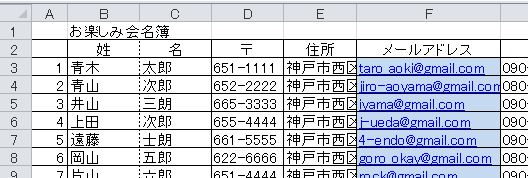
2)セルが選択されたら,Ctrlボタンを押しながらCを押します.これでコピーができました.選択した状態で右クリックしてコピーを選択しても同じです.
3)メールソフトの新規メール作成画面で,上記の作業でコピーしたアドレスを貼り付けます.宛先の欄にカーソルを持って行き,右クリックして貼り付けを選択,あるいはCtrlボタンを押しながらVを押します.
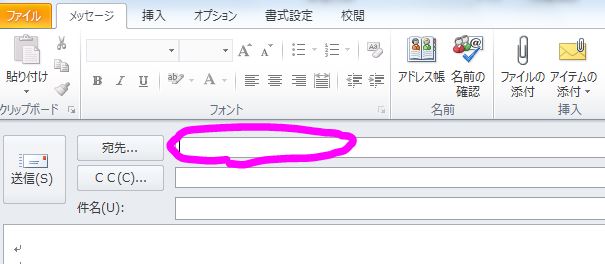
以上で,全員に送ることができます.
選択した人のうち,一部を除外したい場合は,除外したいセルでCtrlボタンを押しながらEnterを押すとそのセルは除外されます.
なお,上図のメールソフトはOUTLOOKですが,Gmailや他のソフトでもたいていできます.
もしうまくいかない場合は,一度「メモ帳」に貼りつけてから「すべて選択」して「コピー」したものを貼り付けてみてください.
BCCでの送信
一般的には多くの人に一斉にメールを送る場合は,BCCという方法の方が無難です.BCCというのはブラインドカーボンコピーで,送信した相手がだれに送ったのかわからないようにして届きますので,お互いのメールアドレスを知られることがありません.
BCCで送る場合は,少なくとも一人は宛名がオープンになっていないといけないので,宛先に例えば自分のアドレスを入れて,次にBCCの宛先欄に先ほどの方法で選択したアドレスを貼り付けます.
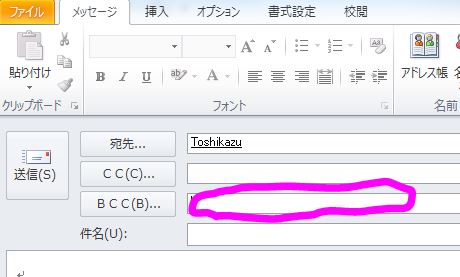
どうでしょうか.実に簡単にできますのでやってみてくださいね.
ハイパーリンクがあってセルが選択できない問題
セルを選択する方法として,通常なら,そのセルをクリックして左のマウスボタンを押しながら下に行くだけでコピーできるのですが,メールアドレス欄にハイパーリンクがある場合,ポインターが指のアイコンに変わってしまってセルが選択できずにリンク先が開いてしまうので上記の方法を書きました.このリンクへの指型表示を解消する方法は,そのセルの上でマウスの左ボタンを押しつづけて,ポインターの形がプラスの形になるのを待ってから左ボタンを押したまま下に下げれば選択できます.
あるいは一つ上のリンクされないメールアドレスの文字から下に左ボタンを押し続けて選択し,最後にCtrlキーを押して「メールアドレス」(F-2のセル)を左クリックするとそのセルだけが選択から除外されますので,その方法でも可能です.
一番上のセルを選択したらShiftボタンを押して一番下のセルを選択するだけでもその間の全部の選択が可能です.
上記のどの方法がいいか試してみてください.


